AI实例标志设计教程,教你快速制作CCTV标志效果方法
标志的设计制作是平面设计师需要掌握的设计类别,关于标志的设计制作我们可以应用平面设计软件来实现,想要应用的范围更广泛,推荐使用矢量图处理软件,比如ai或者cdr设计软件来实现,这里我们就应用ai来为大家分享AI实例标志设计教程,教你快速制作CCTV标志效果方法。
下面这篇AI实例教程为大家介绍制作CCTV电视台标志的方法,方法比较简单,比较适合初学Illustrator的朋友学习,希望对大家有所帮助。
最后效果图:

1、新建一个文档,画一个正圆,填充为空,边框为60px。选择“直接选择工具”后再选择圆的右边进行描点,然后点删除(点delete键),得到下图。
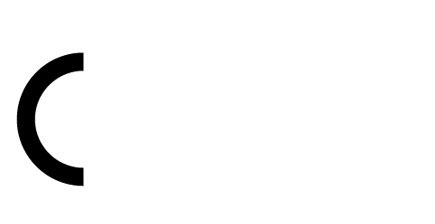
2、选择钢笔工具,选中半圆的右上角进行描点(钢笔工具右下标出现“/”标志),在描点的平行位置,添加一个描点。右小角描点同上(在操作右小角前,先按住键盘上Ctrl键,在窗口任意地方点击,为了去除当时选中的描点),如下图。
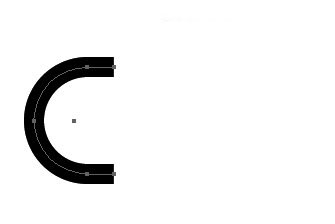
3、选中图形,选择“编辑>复制”,再选择“编辑>贴在前面”,改变刚粘贴的图形,改变边框颜色和粗细(粗细为10px),如下图。
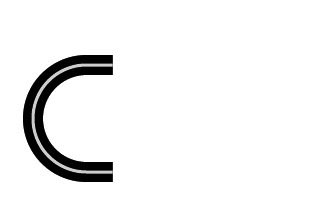
4、选中两个图形,然后选择“对象>路径>轮廓化边缘”,再选择“路径查找器>与形状区域相减”并扩展,这个时候,C已经制作成功,如下图。
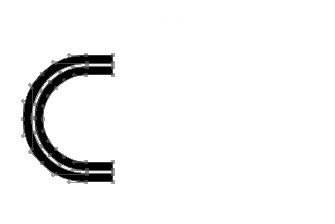
5、现在来制作TV图形。选择钢笔工具,制作如下图形,填充为空,描边为黑色。为了大小和C图形相适应,我们拉了几条横向参考线。如下图。
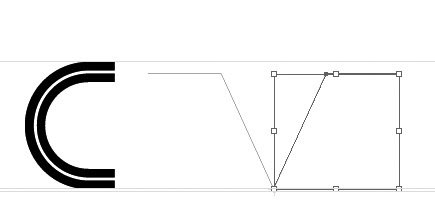
6、选择钢笔制作图形,选择工具栏中的“镜像工具”,按住“Alt”键,选择右下角描点,在弹出对话框中,选择“复制”按钮。使用镜像工具是为了使左右两边的斜角一样大,如下图所示。
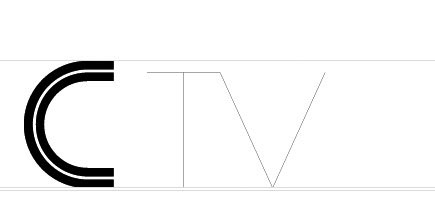
7、去除最右边不需要的描点(使用直接选择工具+del键),选择“对象>路径>添加描点”,这样做是为了找到横线中的中心点。然后再使用钢笔工具,画出竖线,如下图。
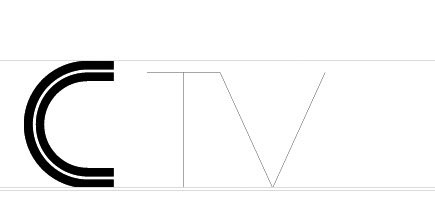
8、选中TV图形,更改描边为60px,打开“描边面板”更改为“圆角连接”。在此之前,要将V字的下面两个描点连接,选中两个描点,选择“对象>路径>连接”。如下图。
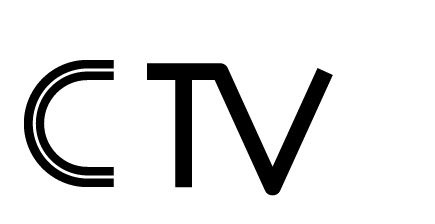
9、选择TV图形,选择“编辑>复制>贴到前面”,改变描边颜色和描边大小为10px,如下图。
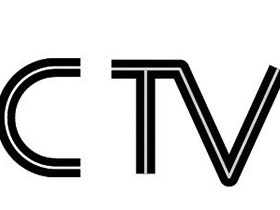
10、选择TV图形,选择对象菜单中的“路径>轮廓化描边”;接着选中黑色的TV图形,选择“路径查找器>与形状区域相加”并扩展(上面小TV同理,是为了合并路径)。然后选中两个TV图形,选择“路径查找器>与形状区域相减”并扩展,如下图。
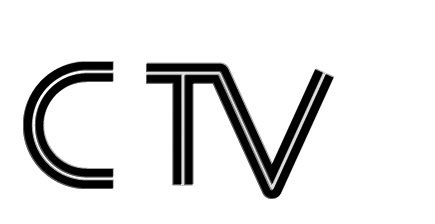
11、使用“直接选择工具”,对描点进行扩展,使TV图形大小与C相适应,并拉伸TV图形V字的右上角,如下图。
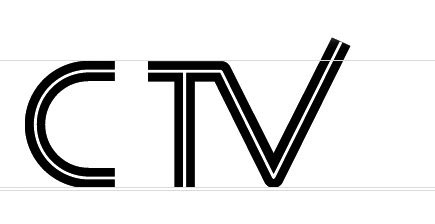
12、在V字的上面切一条直线,使用“路径查找器>分割”,将上面的两块多余的分割出来。这个时候,分割好的图形是编组的,取消编组,就可以删除上面两块没有用的图形。在这个过程中,如果不能分割,就先对TV图形进行轮廓化描边。如下图。
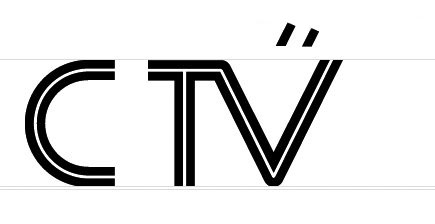
13、复制一个C图形,改变颜色,调整大小,CCTV标志完成。
下面是最后效果图:

猜你喜欢
![]()